win10筆記本Fn鍵鎖定怎麼解除 win10解除Fn鍵操作方法
- WBOYWBOYWBOYWBOYWBOYWBOYWBOYWBOYWBOYWBOYWBOYWBOYWB原創
- 2024-09-03 11:42:07809瀏覽
Fn 鍵鎖定:如何解除?在 Win10 筆記型電腦上,Fn 鍵通常與其他鍵結合使用以執行快速操作。但是,有時 Fn 鍵可能會被鎖定,導致其無法正常運作。如果您發現 Fn 鍵被鎖定,請不要擔心。 php小編柚子提供三種簡單的方法來解除鎖定,讓您的 Fn 鍵恢復正常功能。本文將詳細介紹每個方法的步驟,以協助您解決問題,並享受流暢的快速鍵操作體驗。
解決方法如下
方法一
1、當鍵盤鎖住了的時候,首先要確定是數字鍵還是字母鍵被鎖住。
2.如果是數字鍵盤被鎖住的話,只要點擊NumLock鍵,或是按FN+Num鍵即可解鎖。
3、如果是整個鍵盤被鎖住的情況,則需要找到鍵盤按鍵位置,一般情況下會出現一個鎖的圖標,若沒有圖標,很可能的F1、F2或者是F8兩個鍵,只需要依序按FN+以上提到的按鍵就可以解鎖。

方法二
小數字鍵盤鎖住了可以透過按下鍵盤上的Numlock鍵來解鎖,鍵盤上右邊的三個燈中,最左邊的鍵亮起說明小數字鍵盤解鎖。

方法三
1、首先「win+r」開啟運作窗口,在其中輸入「control」按下確定,即可開啟控制面板。

2、進入控制台後,在右側類別按鈕中點選選擇「大圖示」。

3、接著找到「輕鬆使用設定中心」的選項,然後點選進入。
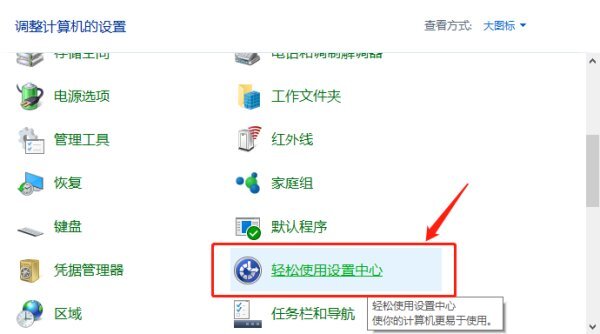
4、點選選擇「是鍵盤較容易使用」的選項。

5、取消勾選「啟用黏滯鍵」的選項,最後點選確定,就能解鎖鍵盤了。

以上是win10筆記本Fn鍵鎖定怎麼解除 win10解除Fn鍵操作方法的詳細內容。更多資訊請關注PHP中文網其他相關文章!
陳述:
本文內容由網友自願投稿,版權歸原作者所有。本站不承擔相應的法律責任。如發現涉嫌抄襲或侵權的內容,請聯絡admin@php.cn

